管理镜像仓库
更新时间:2025-09-18
容器镜像服务 CCR 企业版中的镜像仓库可用于管理 Docker 镜像和其他 OCI 制品,您可以使用镜像仓库管理不同版本的容器镜像。
镜像仓库归属于命名空间,并从命名空间继承了访问类型和漏洞扫描触发方式等属性,具体信息请参见 管理命名空间。
前提条件
- 已成功 创建 CCR 企业版实例。
- 实例中至少存在一个命名空间,具体信息请参见 管理命名空间。
操作步骤
创建镜像仓库
方式一:控制台创建
- 登录 容器镜像服务 控制台,选择左侧导航栏中的企业版->实例列表。
- 在实例列表页面点击目标实例名称进入实例详情页面,点击仓库管理->镜像仓库。
- 在镜像仓库页面中点击【创建镜像仓库】。
- 在创建镜像仓库弹窗中填写相关参数后点击【确认】即可,参数说明如下:
| 参数 | 必填 | 说明 |
|---|---|---|
| 命名空间 | 是 | 镜像仓库所属的命名空间,如果列表为空,请先在该实例内 创建命名空间。 |
| 仓库名称 | 是 | 镜像仓库名称,长度限制 1-128 个字符,仅支持小写英文字母、数字及特殊符号 .-_/ ,必须以数字、字母开头或结尾。注意:同一命名空间中不能存在同名镜像仓库。 |
| 描述 | 否 | 描述镜像仓库信息,最长为 300 个字符,可在创建后重新编辑。 |
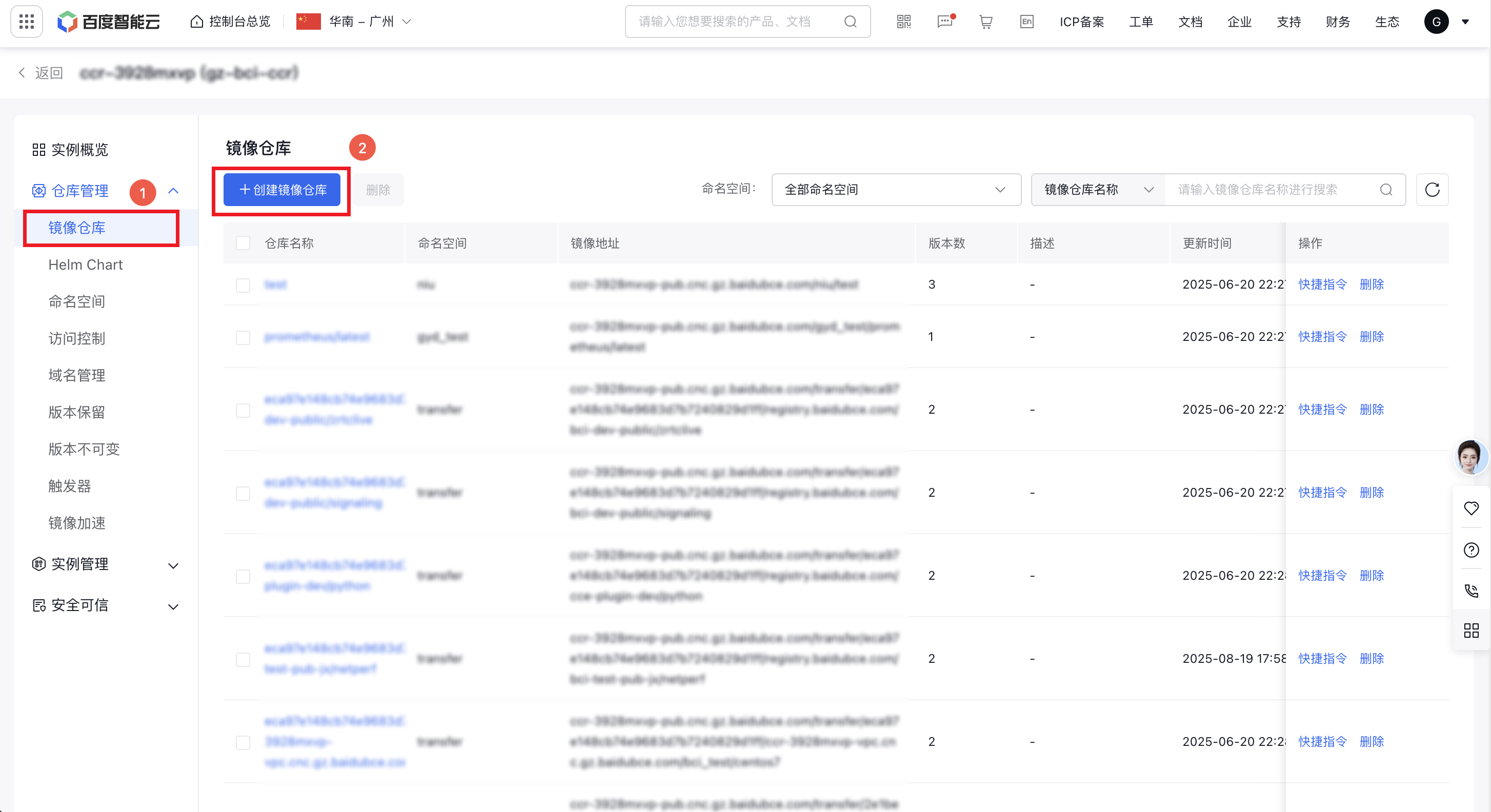
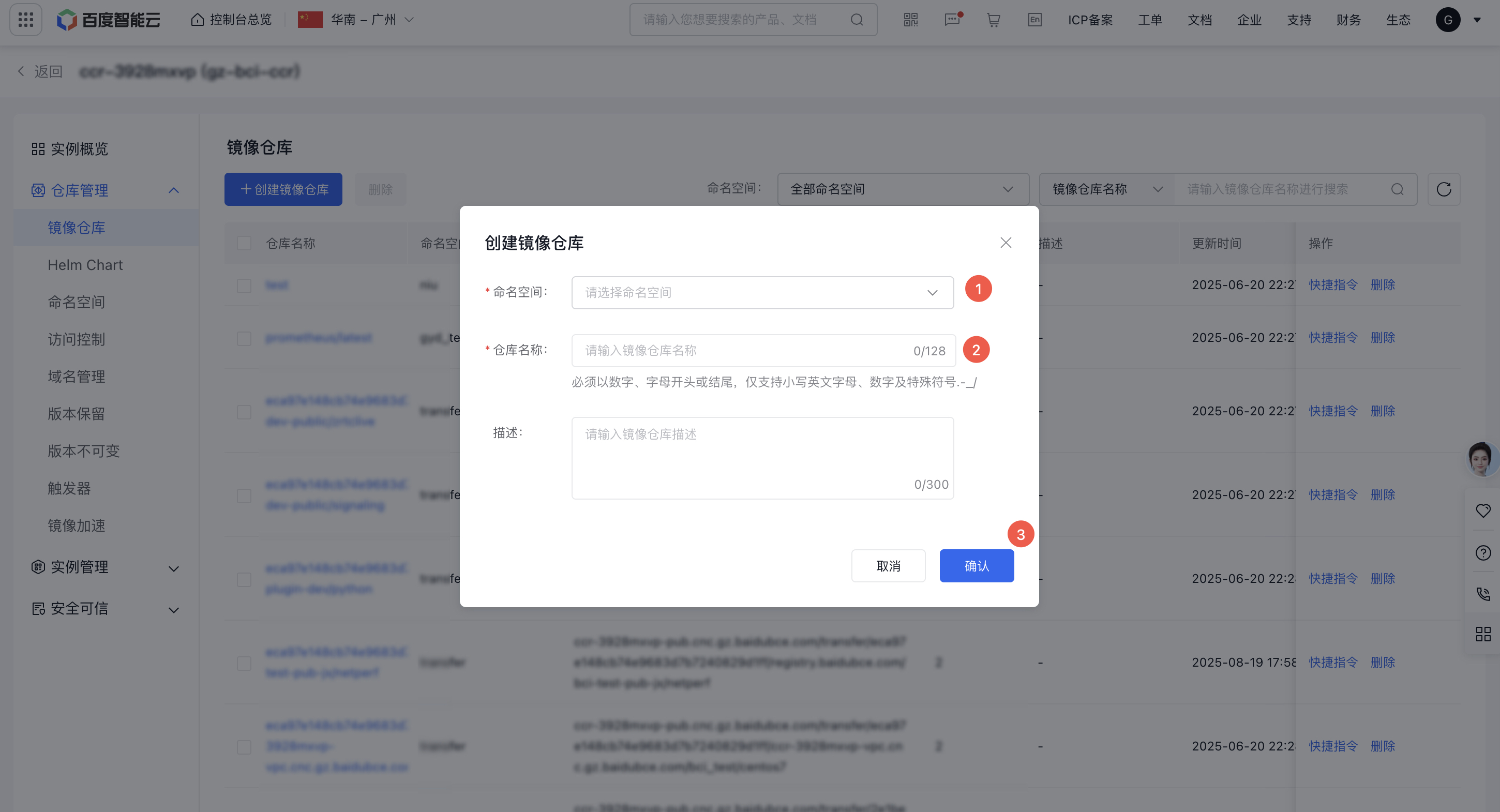
方式二:推送容器镜像到镜像仓库时自动创建
您也可以在通过 Docker 客户端推送镜像时指定镜像仓库,推送成功后将自动创建镜像仓库,推送容器镜像可具体请参考以下内容:
第一步:登录企业版实例
Plain Text
1 >$ sudo docker login ccr-xxxx-pub.cnc.xx.baidubce.com --username=[username]执行以上命令,输入密码完成登录。
说明:
- username 和 登录密码 分别为控制台【访问凭据】中的用户名和固定密码或临时密码。
- 命令行中的地址
ccr-xxxx-pub.cnc.xx.baidubce.com需要替换为企业版实例的访问域名。- 请根据实际环境选择公网域名或私有网络域名,您可以在控制台【访问凭证】中查看。
第二步:推送容器镜像
Plain Text
1 >$ sudo docker tag [imageID] ccr-xxxx-pub.cnc.xx.baidubce.com/[namespace]/[imageName]:[镜像版本号]
2 >$ sudo docker push ccr-xxxx-pub.cnc.xx.baidubce.com/[namespace]/[imageName]:[镜像版本号]执行以上命令推送容器镜像到指定的镜像仓库中。
说明:
- imageID 和 镜像版本号 请根据待推送镜像的信息填写。
- namespace 为镜像被推送到的命名空间的名称。
- imageName 即为镜像仓库的名称。
- 命令行中的地址
ccr-xxxx-pub.cnc.xx.baidubce.com替换为企业版实例的访问域名。- 请根据实际环境选择公网域名或私有网络域名,您可以在控制台【访问凭证】中查看。
镜像仓库相关操作
您可以在“实例>镜像仓库”列表页面执行以下操作对镜像仓库进行管理。
获取快捷指令
- 在镜像仓库页面,点击操作列中【快捷指令】,可快捷查看 登录容器镜像服务 和 向镜像仓库中推送镜像 的命令。
- 点击相关命令右侧的复制图标即可快捷复制。
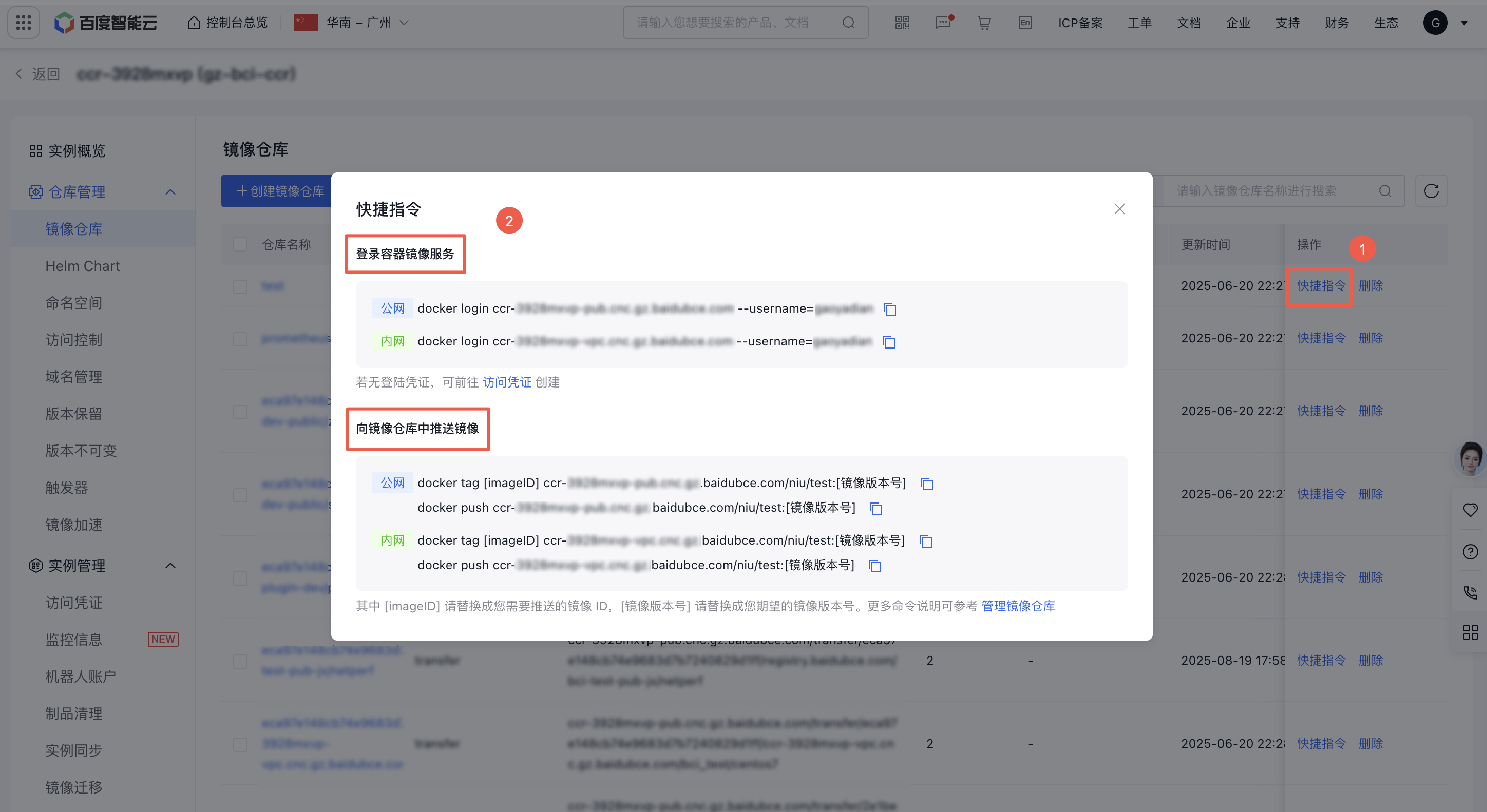
查看镜像仓库详情
- 单击指定镜像仓库的名称进行镜像仓库下一级页面。
- 在左侧导航栏选择 仓库详情 即可查看镜像仓库基本信息。
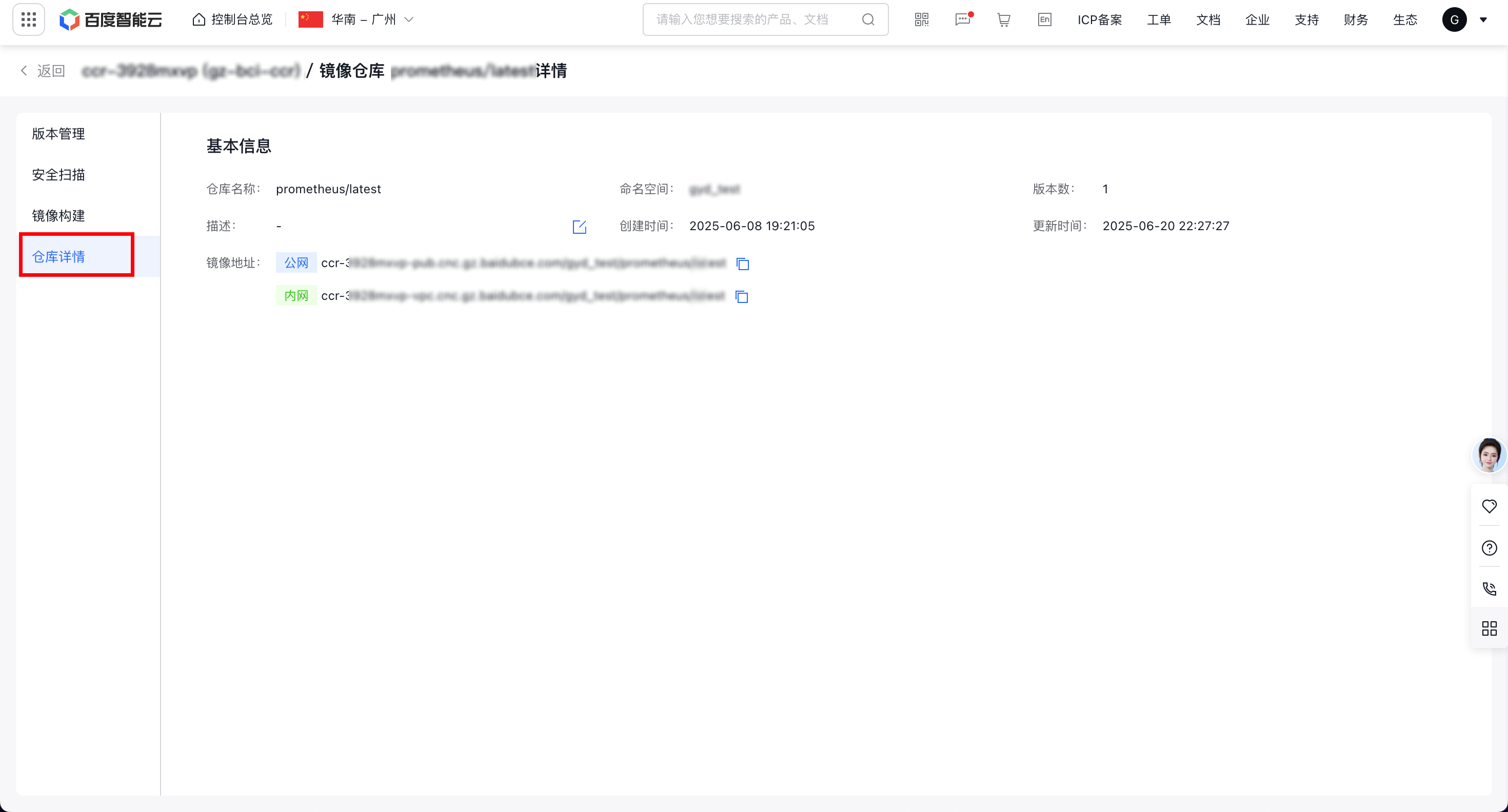
删除镜像仓库
- 在镜像仓库页面,点击操作列中【删除】,在删除确认框中单击【确定】即可删除镜像仓库。
- 若您需要批量删除多个镜像仓库,可勾选多个镜像仓库后,点击最上方【删除】按钮执行批量删除操作。
说明:镜像仓库删除后,镜像仓库中所有的数据均被删除,且不可恢复,请谨慎操作。
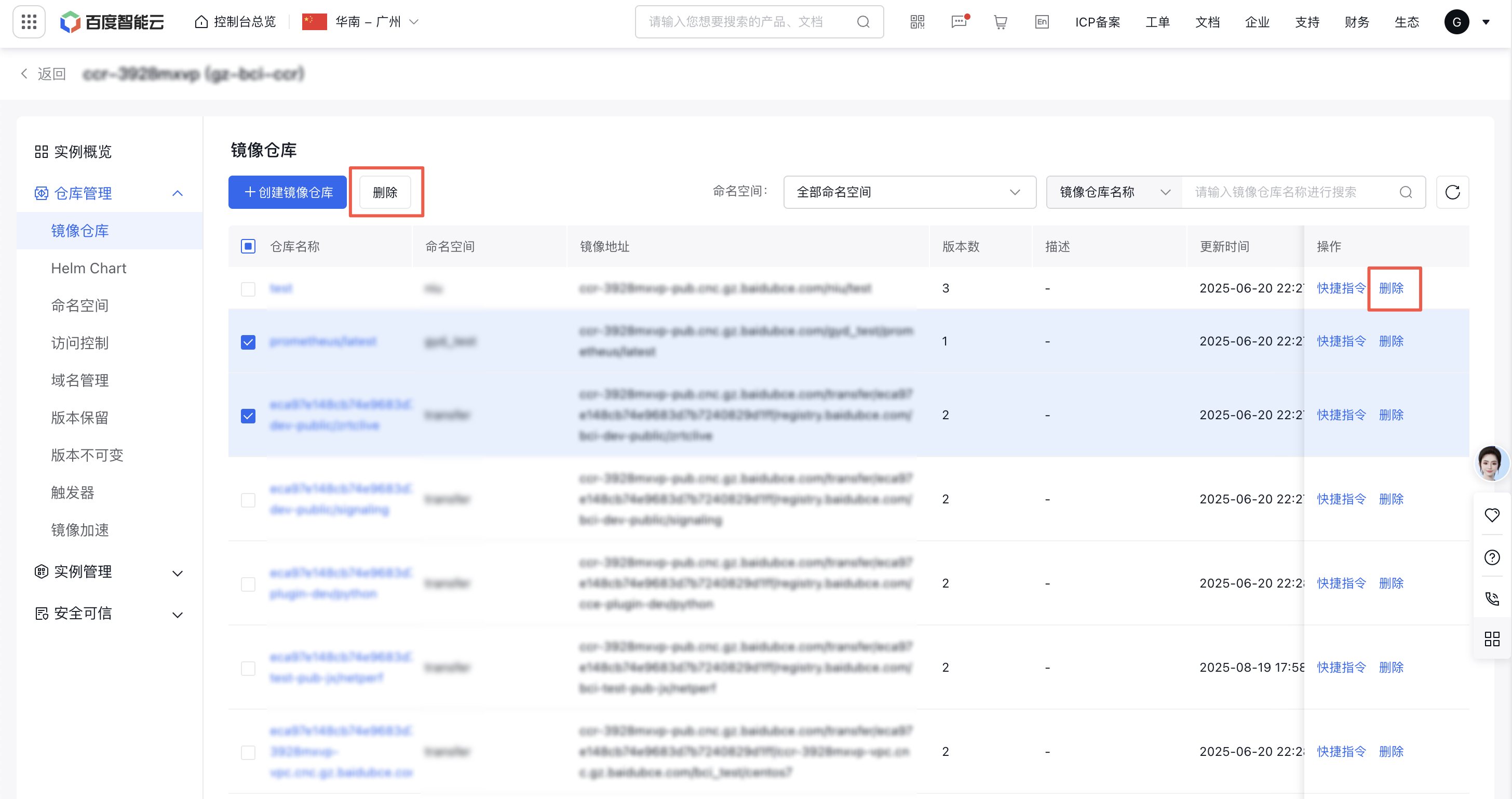
管理镜像版本
- 在镜像仓库页面,单击指定镜像仓库的名称进行镜像仓库下一级页面。
- 在左侧导航栏中选择 版本管理,您可以在此管理仓库中的镜像版本或其他 OCI 制品,并执行安全扫描、查看层信息等操作。

拉取命令
单击指定镜像版本右侧操作中的拉取命令,您可以复制该镜像版本的拉取命令。
安全扫描
单击指定镜像版本右侧操作中的安全扫描,系统将跳转到独立的安全扫描页面,您可以在这里对该镜像进行安全漏洞扫描,扫描完成后可以查看具体漏洞信息。
层信息
单击指定镜像版本右侧操作中的层信息,系统将弹出抽屉框,您可以在这里查看该镜像的构建历史信息。
删除
单击指定镜像版本右侧操作中的删除,在删除确认框中单击确定即可删除镜像版本,同时支持批量删除多个镜像版本。
